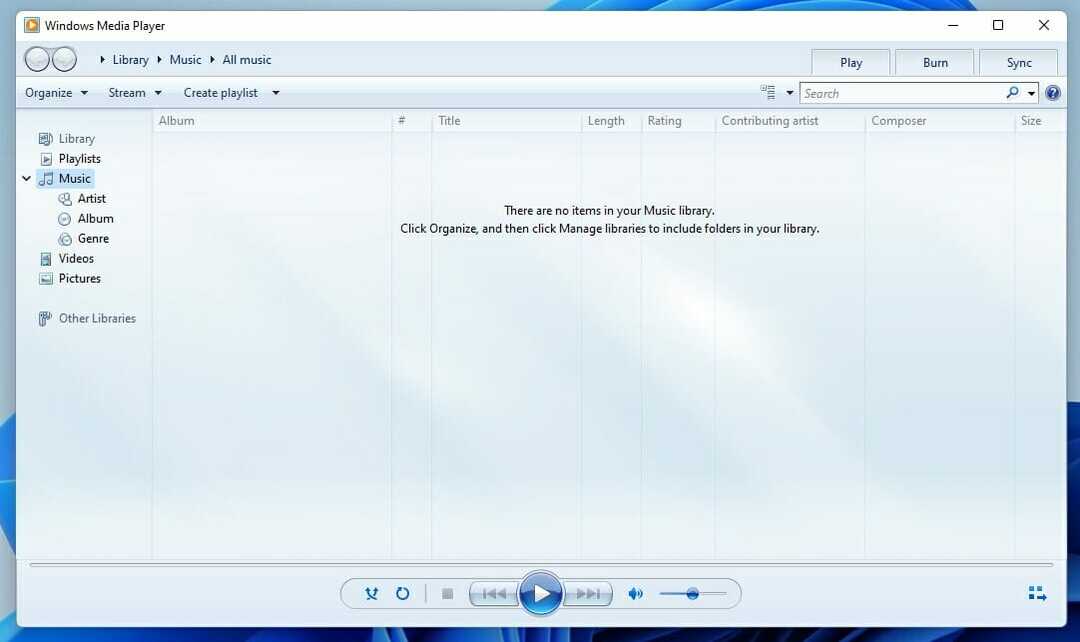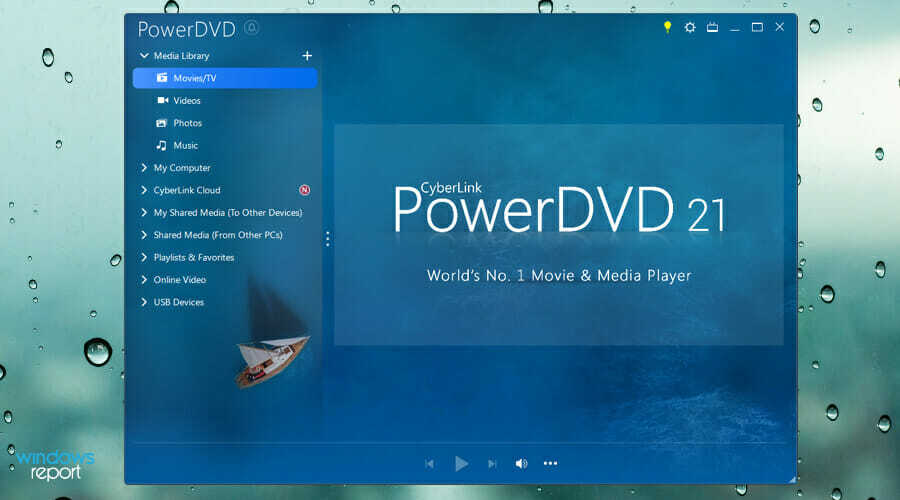
אם אתה רוצה ליהנות ממולטימדיה, עליך לנסות את תוכנת CyberLink PowerDVD. בעזרתו תוכלו לחוות תוכן 4K ו-8K בכל פורמט.
קיימת גם תמיכה עבור Blu-ray, ISO ו-Ultra HD, ותוכלו אפילו לנגן תוכן מקוון מ-YouTube ומ-Vimeo ישירות מהאפליקציה.
התוכנה תומכת בהעברה, ומאפשרת לך להזרים תוכן באופן אלחוטי, והיא תואמת לחלוטין ל-Chromecast, Amazon Fire TV, Roku ו-Apple TV.
אם כבר מדברים על זה, אתה יכול לקבל את האפליקציה הזו גם עבור אפל או Fire TV, ואתה יכול אפילו לשתף תוכן ברחבי הרשת שלך בקלות.
אתה יכול גם לחוות סרטוני 360 כמו גם VR ולהטביע את עצמך עם תמיכת אודיו מרחבית. לבסוף, יש תאימות ל-Dolby Digital Surround, DTS ו-Hi-Res Audio.
Cyberlink Power DVD הוא נגן מולטימדיה נרחב, וזה פתרון מושלם אם אתה רוצה להזרים תוכן ברחבי הרשת שלך וליהנות מסרטונים באיכות גבוהה במחשב האישי שלך.

Cyberlink Power DVD
לחוויית מולטימדיה אולטימטיבית, עם תמיכה ב-4K וגם ב-8K, השתמש ב- Cyberlink Power DVD.
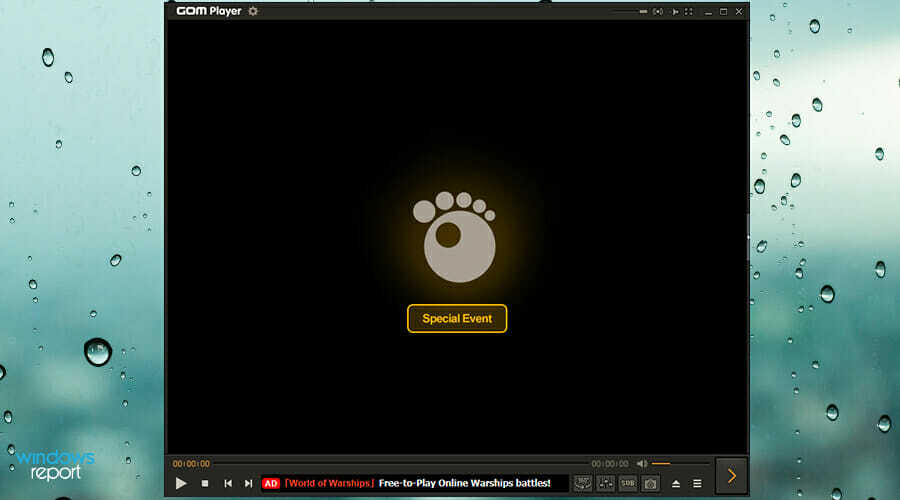
אפליקציה זו יכולה להפעיל יותר מ-20 פורמטי וידאו שונים מהקופסה, ויש לה גם תמיכה מצוינת עבור סוגי אודיו שונים.
ישנה ספרייה מקוונת זמינה גם כן, המאפשרת לך להוריד בקלות את הכתוביות לכל סרט או תוכנית שאתה צופה בה.
התוכנה תואמת לסרטונים ב-360 מעלות, שאינה תכונה חיונית, אבל היא יותר ממבורכת.
לגבי השמעה, אתה יכול להפעיל סרטוני UHD ו-4K מהקופסה, ובמידת הצורך, אתה יכול להתאים אישית את הגדרות התמונה או האודיו שלך בקלות.
הממשק הוא גם מינימליסטי, ומאפשר לך לחוות מולטימדיה ללא כל הסחות דעת. לגבי הזמינות, אתה יכול להשיג תוכנה זו עבור Windows, Mac ו- Android.
בסך הכל, נגן GOM הוא נגן מולטימדיה מוצק, ועם ממשק פשוט וספרייה מקוונת של כתוביות, זוהי דרך מצוינת ליהנות מהסרטים או התוכניות האהובים עליך.

נגן GOM
פשוט לשימוש ויכול להתמודד עם כל פורמט וידאו, GOM Player הוא בחירה מושלמת עבור כל משתמשי Windows 11.
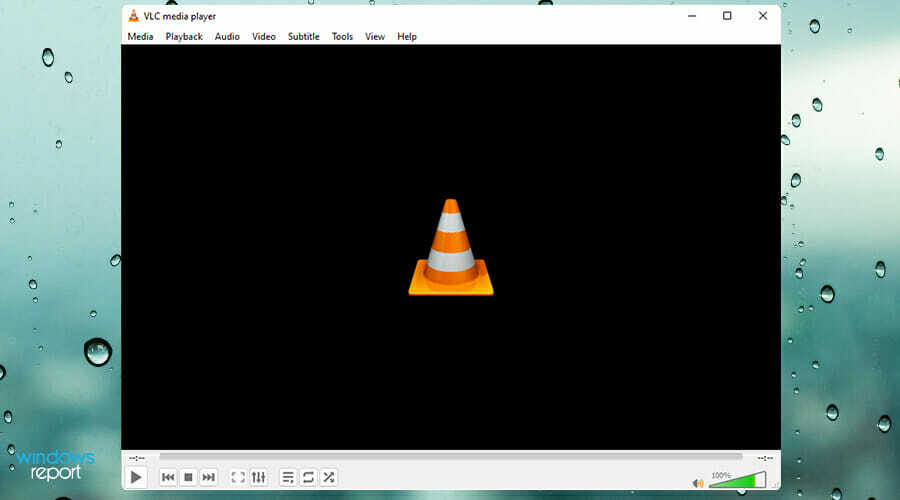
אם אתה מחפש נגן מדיה חזק במיוחד, פשוט וקוד פתוח, VLC עשוי להיות הבחירה הנכונה עבורך.
מה שמבדיל את האפליקציה הזו מאחרות הוא מספר הפורמטים הנתמכים, ואיתה תוכלו להפעיל כמעט כל סוג קובץ שתרצו.
ראוי להזכיר שיש תמיכה נרחבת למדיות קלט והתוכנה יכולה להתמודד עם סרטוני DVD, DVB, כמו גם ניגון וידאו מקוון באמצעות HTTP או FTP.
יש גם תמיכה בפענוח חומרה מהיר, כך שתהנה מסרטונים באיכות גבוהה ללא גמגום או בעיות.
ממשק המשתמש פשטני, אבל הוא עושה את העבודה, ואם אתה לא אוהב את זה, יש הרבה סקינים זמינים לבחירה.
VLC מציע תכונות מדהימות, וניתן לשפר אותה עוד יותר עם פלאגין, כך שאם אתה זקוק לנגן מדיה, זו עשויה להיות הבחירה הנכונה עבורך.
⇒ קבל VLC

הראשון שתבחין כאשר אתה מפעיל את היישום הזה הוא ממשק המשתמש האלגנטי והפשוט שלו, כך שלא תרגיש מוצף באפשרויות.
הודות לקודקים המובנים, אתה אמור להיות מסוגל לנגן כל סוג קובץ מבלי לשנות את ההגדרות שלך או להתקין שום דבר.
אם כבר מדברים על תמיכה בוידאו, התוכנה יכולה להתמודד עם תוכן תלת מימד, 4K, 8K ו-UHD במהירות 60 פריימים לשנייה ללא כל בעיה. האצת חומרה זמינה גם היא, ובכך מבטיחה שימוש נמוך במעבד במהלך השמעה.
עם אפליקציה זו, אתה יכול גם לנגן Blu-ray ו-DVD, ויש גם תמיכה נרחבת בפורמטים שונים של כתוביות.
לבסוף, עלינו להזכיר את האפשרות להוריד תוכן מקוון, כמו גם את תכונת יצירת GIF שעשויה להועיל למשתמשים מסוימים.
בסך הכל, KMPlayer 64X מציע ממשק משתמש פשוט ותמיכה בפורמטים שונים, אז אולי שווה לבדוק.
⇒ קבל את KMPlayer 64X
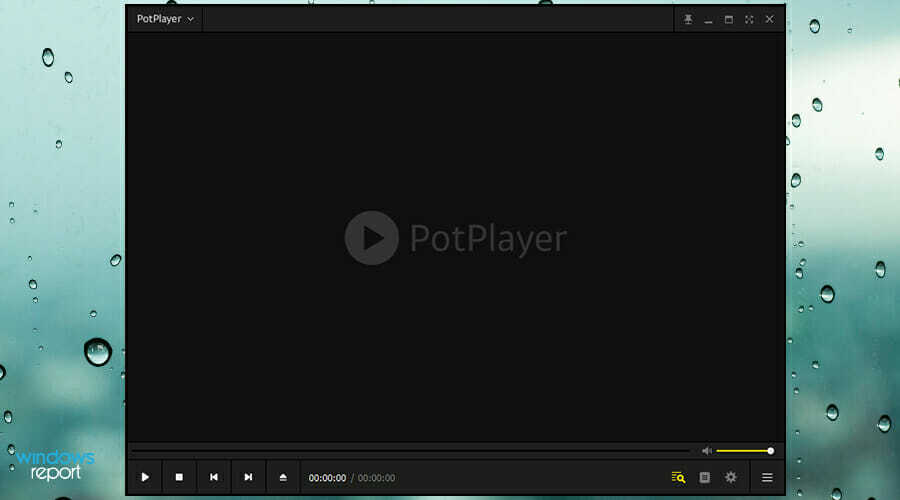
תוכנה נוספת שכדאי להזכיר היא PotPlayer, ובדיוק כמו ערכים קודמים, היא תומכת ב-a מגוון רחב של פורמטים, וזה לא דורש התקנת קודקים נוספים להפעלה, ברובם מקרים.
אם כבר מדברים על זה, יש תמיכה ב-OpenCodec, המאפשרת לך להתקין קודקים נוספים, למקרה שנתקלת בסרטון שאתה לא יכול להפעיל.
יש גם תמיכה בכתוביות, והאפליקציה יכולה להתמודד עם כמעט כל פורמט כתוביות. עלינו להזכיר שאתה יכול להתאים אישית את גודל הגופן, המיקום ואפילו את הגדרות הסנכרון ישירות מתפריט ההגדרות.
האצת חומרה קיימת גם היא, והיא יכולה להשתמש ב-DXVA, CUDA ו-QuickSync כדי לספק השמעה ללא פיגור בכל עת.
הניווט פשוט הודות לתמיכה בצילום, המאפשר לך למצוא בקלות את הסצנה שאתה צריך. יש גם תכונת סימניה שימושית שבוודאי תהיה שימושית.
PotPlayer הוא נגן מדיה מוצק, הוא אינו דורש קודקים נוספים, הוא פשוט לשימוש והוא תומך בהאצת חומרה, אז אולי כדאי לשקול זאת.
⇒קבל את PotPlayer
האם Windows Media Player עדיין זמין ב-Windows 11?
כן, אתה עדיין יכול להשתמש ב-Windows Media Player ב-Windows 11. כדי לגשת אליו, פשוט בצע את השלבים הבאים:
- לחץ על לחפש סמל ב- שורת המשימות.

- סוּג כְּלֵי תִקְשׁוֹרֶת ובחר Windows Media Player מרשימת התוצאות.

- כעת אמור להופיע חלון Windows Media Player.
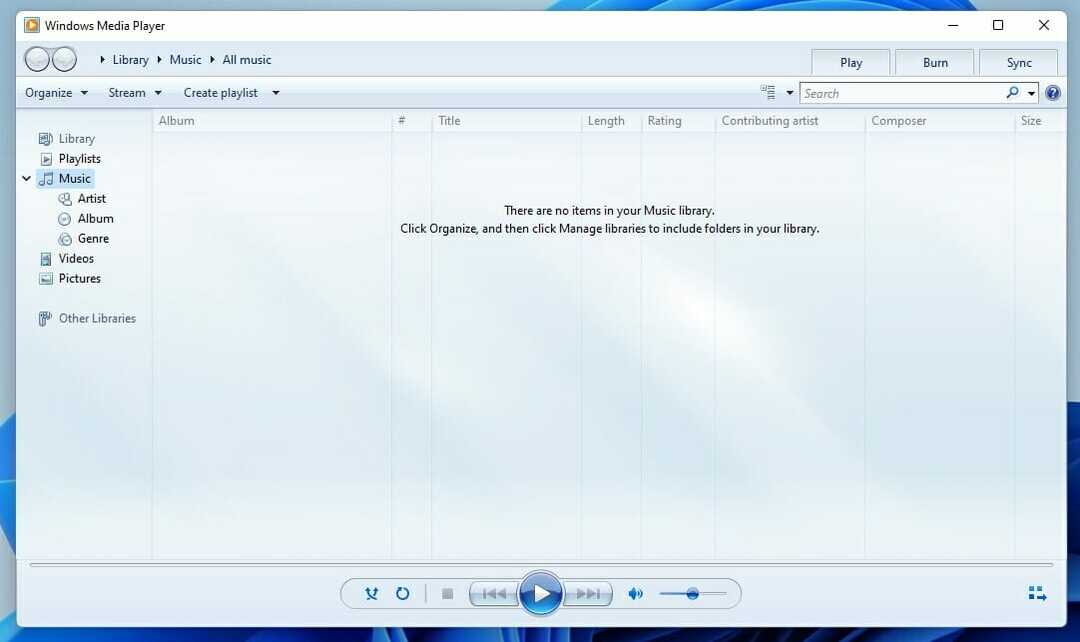
כיצד לשנות את ברירת המחדל של נגן המדיה שלי?
- לחץ על הַתחָלָה כפתור ב- שורת המשימות.

- כעת בחר הגדרות מהתפריט.

- בחלונית השמאלית, בחר אפליקציות. כעת בחר אפליקציות ברירת מחדל בחלונית הימנית.

- בחר את האפליקציה שבה ברצונך להשתמש כנגן ברירת המחדל.
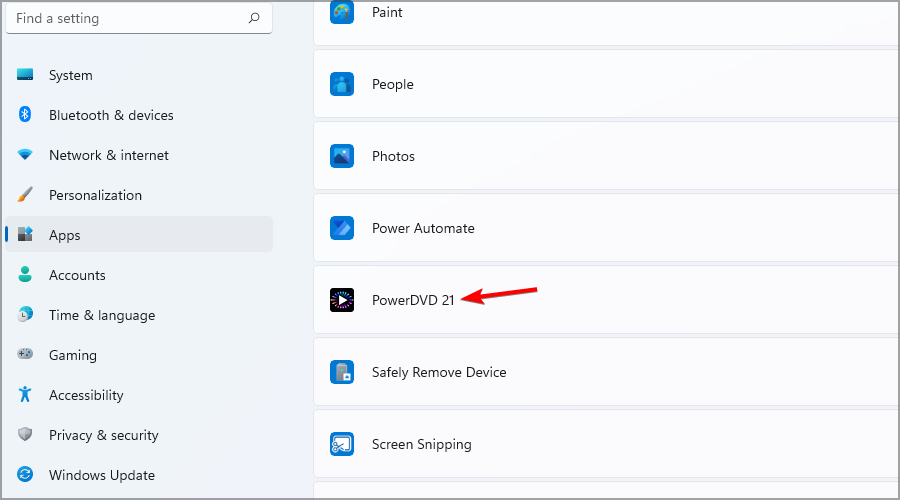
- כעת בחר את פורמט הקובץ הרצוי.

- בחר את היישום שבו אתה רוצה להשתמש כדי לפתוח את סוג הקובץ ולחץ בסדר.

- חזור על השלבים מלמעלה עבור כל סוגי הקבצים שברצונך לפתוח עם נגן המדיה החדש שלך.
למידע נוסף, אנו מציעים למד כיצד לשנות אפליקציות ברירת מחדל ב-Windows 11.
חשוב להחזיק את נגן המדיה הטוב ביותר, במיוחד אם רוצים לחוות סרטונים באיכות גבוהה ללא בעיות.
כל הערכים שלנו אמורים להיות מסוגלים להתמודד עם כמעט כל סוג קובץ, וידאו או אודיו, כך שלא תצטרך לדאוג לגבי תאימות.
באיזה נגן מולטימדיה אתה משתמש במחשב Windows 11 שלך? שתף אותנו בהמלצות שלך בקטע ההערות למטה.